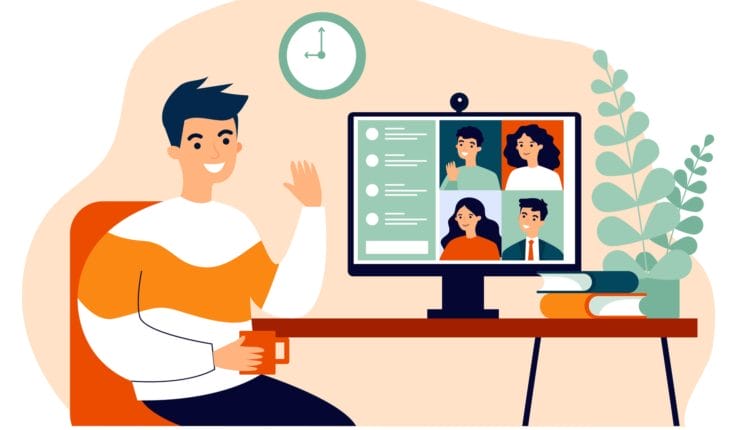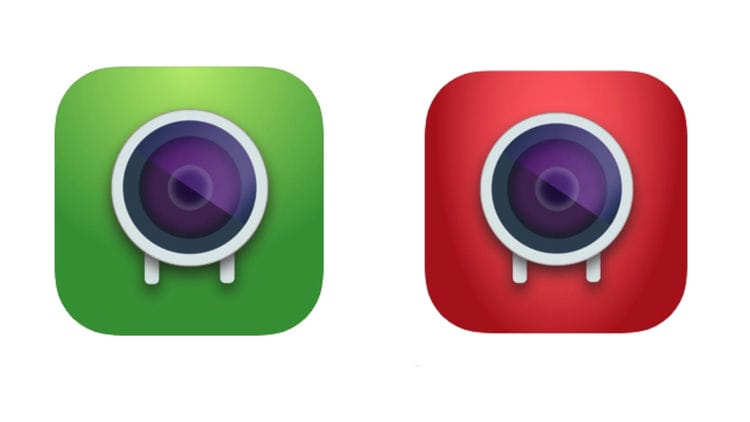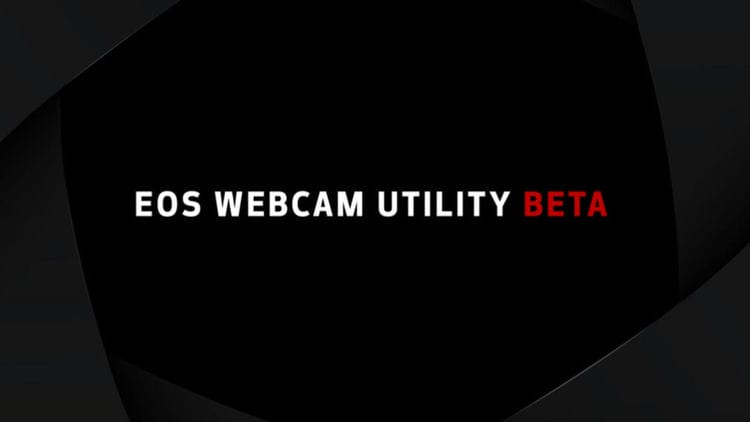5 alternative alla webcam che potresti già possedere
La grande carenza di webcam del 2020 è ancora forte e con così poche opzioni rimaste disponibili, può sicuramente essere frustrante se hai bisogno di una webcam ora. Tuttavia, ci sono alcune alternative a una webcam standard di cui potresti non essere a conoscenza e, forse, già in tuo possesso.
Molti dispositivi oggi utilizzano le fotocamere in una certa misura e potresti essere sorpreso di scoprire quanti di questi possono essere trasformati in webcam improvvisate. L’esempio ovvio di qualcosa del genere sarebbe utilizzare una fotocamera DLSR con una scheda di acquisizione USB (come Elgato Camlink 4k) per trasformarla in una webcam di fascia alta. Sfortunatamente, quelle schede di acquisizione USB sono afflitte dagli stessi problemi di stock delle normali webcam, quindi non ne parleremo qui.
Indipendentemente da ciò, alcune ottime opzioni sono ancora disponibili per le webcam alternative, sia che tu stia riutilizzando un dispositivo che usi ogni giorno o qualcosa che ha raccolto polvere nel tuo armadio per anni. Quindi, senza ulteriori indugi, iniziamo.
Aggiornamento, 11/12/21: Contenuti e link verificati ancora validi.
Il tuo telefono o tablet
Film
Questa è l’opzione a cui molti si rivolgeranno per la prima volta quando cercano un’alternativa alla webcam. E questo ha senso, poiché la maggior parte dei dispositivi mobili moderni ha fotocamere impressionanti e alcune webcam di fascia alta persino surclassate. Quindi, fortunatamente, l’app EpocCam ti permetterà di trasformare il tuo dispositivo iOS o Android in una webcam wireless per il tuo computer.
Tutto quello che devi fare è assicurarti che il tuo dispositivo sia connesso alla stessa rete Wi-Fi del tuo computer, quindi scaricare e installare le app e i driver corrispondenti per le tue piattaforme dal sito Web di EpocCam (è compatibile sia con macOS che con Windows) e tu sarà a posto. Il tuo telefono o tablet apparirà come una normale opzione della fotocamera sul tuo computer. È fantastico vedere un’opzione così semplice che praticamente tutti possono usare.
EpocCam è gratuito, ma se non vuoi occuparti di pubblicità dovrai acquistare la versione Pro per $ 7,99 su iOS.
A Canon Camera
Canone
Canon ha rilasciato alcuni driver che consentono di trasformare alcune delle sue fotocamere EOS, EOS Mirrorless e Powershot in webcam. (Ecco un elenco di fotocamere compatibili.) Il programma è attualmente in versione beta sia per macOS che per Windows, ma è piuttosto semplice da installare (e Canon fornisce istruzioni per questo ). Una volta che hai installato il driver per la tua fotocamera corrispondente e la tua fotocamera è collegata, hai finito, abbastanza semplice.
L’ovvio vantaggio dell’utilizzo di una fotocamera Canon è che farà saltare in aria la qualità di qualsiasi webcam. Certo, potresti aver bisogno di qualcosa come un treppiede per posizionare correttamente la tua fotocamera, ma non dovrebbe essere troppo difficile metterci le mani.
Una cosa che dovrai gestire è la durata della batteria della tua fotocamera. È possibile utilizzare una batteria all’adattatore CA per caricare durante l’uso, ma varia in base al modello. Se visiti la pagina del prodotto di ciascuna fotocamera, Canon elencherà nella pagina "Materiali di consumo e accessori" se realizzano un adattatore compatibile per quel modello. (Sebbene, puoi utilizzare anche opzioni di terze parti se trovi qualcosa di compatibile).
Una fotocamera Panasonic
Panasonic
Se hai una fotocamera Panasonic, puoi comunque fare qualcosa di simile. LUMIX Tether for Streaming è stato appena rilasciato e consente ad alcune fotocamere Panasonic (elenco completo di compatibilità) di collegarsi direttamente al computer e fungere da webcam. Lo stesso LUMIX Tether è in circolazione da un po’ di tempo ormai, ma si concentrava sulle riprese in tethering, quindi aveva elementi della GUI (come un indicatore dell’area di messa a fuoco) sul feed video. Ma questa nuova versione rimuove questi elementi, quindi puoi utilizzare la tua fotocamera Panasonic come webcam di fascia alta.
L’installazione e l’utilizzo di LUMIX Tether è piuttosto semplice. Tutto ciò di cui devi davvero preoccuparti è assicurarti che la modalità "Live" sia abilitata nel software stesso, questo è ciò che rimuove quegli elementi della GUI che abbiamo menzionato in precedenza. Vale anche la pena notare che questo è disponibile solo per Windows.
Ovviamente, le fotocamere Panasonic hanno lo stesso problema di batteria delle fotocamere Canon. Panasonic non produce i propri adattatori come Canon, quindi dovrai fare affidamento su offerte di terze parti compatibili per ogni modello di fotocamera.
Una Wyze Cam
Wyze
Come Canon e Panasonic, Wyze ha rilasciato i driver per trasformare la sua Wyze Cam v2 o Wyze Cam Pan in webcam per Windows 10 o macOS. È un po’ più complicato perché devi anche eseguire il flashing del software sulla fotocamera stessa, ma comunque non è troppo difficile.
Devi avere un paio di cose prima di iniziare, però. Vale a dire, una scheda MicroSD (e un lettore di schede MicroSD se il tuo computer è privo di porte) e un cavo da USB-A a USB-A. Dopo che li hai, è una questione (abbastanza) semplice di scaricare e installare i driver per la tua piattaforma corrispondente, inserire il firmware corrispondente per la tua Cam v2 o Cam Pan sulla scheda MicroSD, quindi inserire la scheda MicroSD nella tua Wyze Cam scollegata. Dopodiché, tieni premuto il pulsante "Configurazione" mentre colleghi la videocamera, continua a tenerlo premuto finché la spia non diventa blu fissa, quindi devi solo attendere il riavvio della videocamera.
Wyze ha una guida approfondita per farlo, che consigliamo vivamente in quanto spiega alcuni dei dettagli più fini che dovrai conoscere per configurare correttamente la fotocamera. (Puoi anche dare un’occhiata alla guida per ripristinare questo processo ). Dopo aver finito con tutto, è semplice come collegare la tua Wyze Cam al computer con il suddetto cavo da USB-A a USB-A e sarai a posto.
Kinect per Xbox One
Microsoft
Il Kinect potrebbe aver fallito come un modo rivoluzionario per giocare ai videogiochi, ma se ne hai uno in giro o ne trovi uno usato online a buon mercato (il che non è difficile), può effettivamente essere una webcam piuttosto buona. Avrai bisogno di un adattatore per collegare il tuo Kinect al tuo PC, ma dopo, tutto ciò che devi fare è scaricare e installare i driver forniti da Microsoft, semplice come quello.
La parte migliore dell’utilizzo di Kinect come webcam è che supporta Windows Hello, il che significa che puoi utilizzare il riconoscimento facciale su Windows per sbloccare il computer. Questa è una bella funzionalità bonus e rende Kinect un’ottima scelta per qualsiasi utente Windows.
Probabilmente è ovvio, ma questa opzione è solo per Windows. Siamo spiacenti, utenti Mac.
PlayStation Eye
Sony
Un’altra periferica per videogiochi fallita, questa volta stiamo facendo un passo indietro nel tempo. Considerando che PlayStation Eye è stato rilasciato per PlayStation 3, se ne possiedi uno probabilmente sta raccogliendo polvere da un po’ di tempo ormai. Ma, attraverso l’uso di un driver di terze parti chiamato CL Eye (in particolare il driver "Piattaforma", che costa $ 2,99), ora può fungere da webcam a tutti gli effetti, sembra persino una webcam!
Dopo aver installato CL Eye, collega PlayStation Eye al PC e dovresti essere a posto. Incluso con CL Eye sarà un programma chiamato "PS3EyeTest.exe", che puoi eseguire per testare la fotocamera e persino regolare alcune impostazioni come contrasto e bilanciamento del bianco. Ora, la qualità della fotocamera dell’Occhio non ti lascerà a bocca aperta, ma è comunque abbastanza buona per alcune videochiamate.
Come Kinect, questo è solo per Windows.